Jak zainstalować TeamViewer na RHEL 8
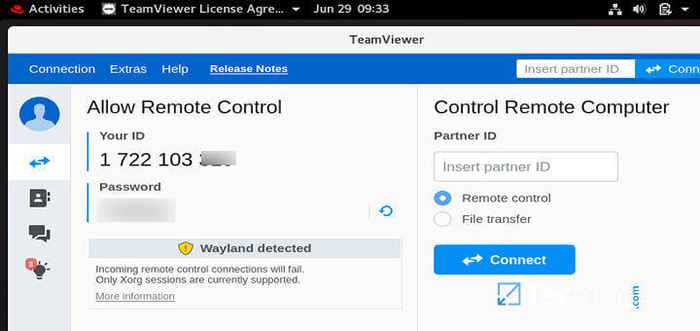
- 2174
- 61
- Tomasz Szatkowski
TeamViewer to zdalna aplikacja komputerowa, która umożliwia szybkie i bezpieczne zdalne połączenia między komputerami. Z TeamViewer użytkownicy mogą udostępniać swoje komputery stacjonarne, udostępniać pliki, a nawet organizować spotkania online. TeamViewer jest wieloplatformowy i może być instalowany w Linux, Windows i Mac. Jest również dostępny na smartfony z Androidem i iOS.
Powiązane czytanie: Jak zainstalować TeamViewer w Centos 8
W tym artykule nauczysz się instalować TeamViewer NA RHEL 8 Rozkład Linuksa. Do czasu pisania tego przewodnika najnowsza wersja TeamViewer Jest 15.7.6.
Zainstaluj repozytorium EPEL na RHEL 8
Zaraz nietoperzy uruchom terminal i zainstaluj Epel (Dodatkowe pakiety dla Enterprise Linux) Uruchamiając następujące polecenie DNF.
$ sudo dnf instaluj https: // dl.Fedoraproject.ORG/PUB/EPEL/EPEL-Relase-Latest-8.Noarch.RPM
Z Epel Pakiet zainstalowany, postępuj i aktualizuj listę pakietów za pomocą polecenie dnf jak pokazano.
Aktualizacja $ sudo dnf
Po zakończeniu aktualizacji możesz potwierdzić Epel Pakiet zainstalowany za pomocą polecenia RPM.
$ rpm -q epel -uwalnianie
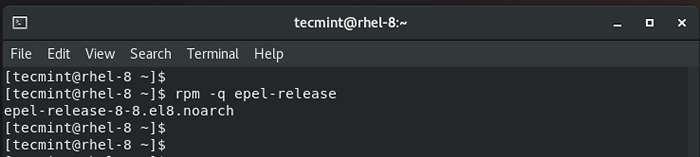 Sprawdź wersję Repo EPEL
Sprawdź wersję Repo EPEL Zainstaluj TeamViewer na RHEL 8
Następnym krokiem jest zaimportowanie klucza GPG TeamViewer i zapisanie go w systemie.
$ sudo rpm -Import https: // dl.TVCDN.de/Download/Linux/Signature/TeamViewer2017.Asc
Z wstępnymi krokami na uboczu, jedynym pozostałym krokiem jest zainstalowanie TeamViewer. Aby to zrobić, wykonaj polecenie:
$ sudo dnf instaluj https: // pobierz.TeamViewer.com/Download/Linux/TeamViewer.x86_64.RPM
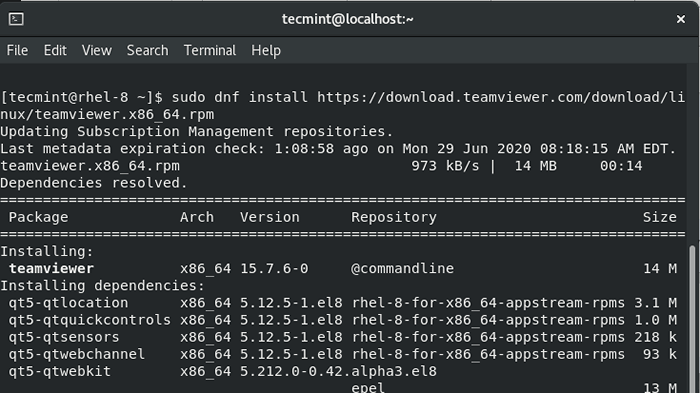 Zainstaluj TeamViewer na RHEL 8
Zainstaluj TeamViewer na RHEL 8 System skłoniłby Cię do tego, czy chcesz kontynuować. Typ „Y” i uderz WCHODZIĆ kontynuować instalację. Po zakończeniu instalacji możesz sprawdzić wersję TeamViewer i zbierz więcej szczegółów zainstalowanych przez działanie:
$ RPM -qi TeamViewer
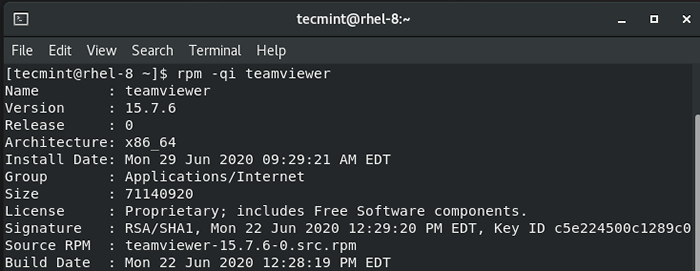 Sprawdź wersję TeamViewer
Sprawdź wersję TeamViewer Uruchomienie TeamViewer w RHEL 8
Na koniec zamierzamy się uruchomić TeamViewer Aby zacząć tworzyć zdalne połączenia i udostępniać pliki. Używając Aplikacje menedżer, szukaj TeamViewer Jak pokazano i kliknij ikonę TeamViewer.
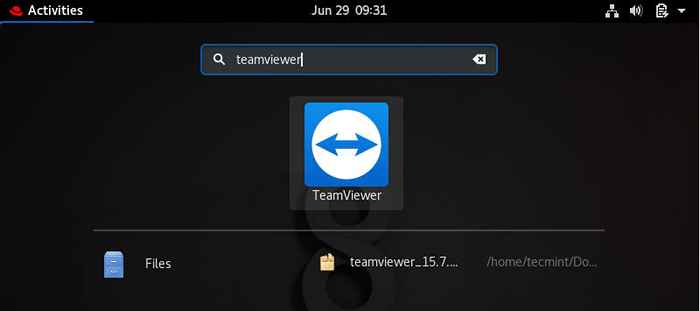 Wyszukaj TeamViewer w RHEL 8
Wyszukaj TeamViewer w RHEL 8 Zaakceptuj TeamViewer Umowa licencyjna, jak pokazano:
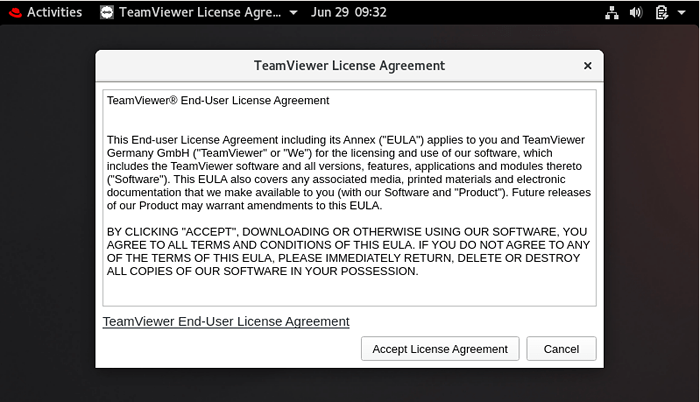 Zaakceptuj umowę licencyjną TeamViewer
Zaakceptuj umowę licencyjną TeamViewer Następnie TeamViewer Pulpit nawigacyjny zostanie wyświetlony jak pokazano.
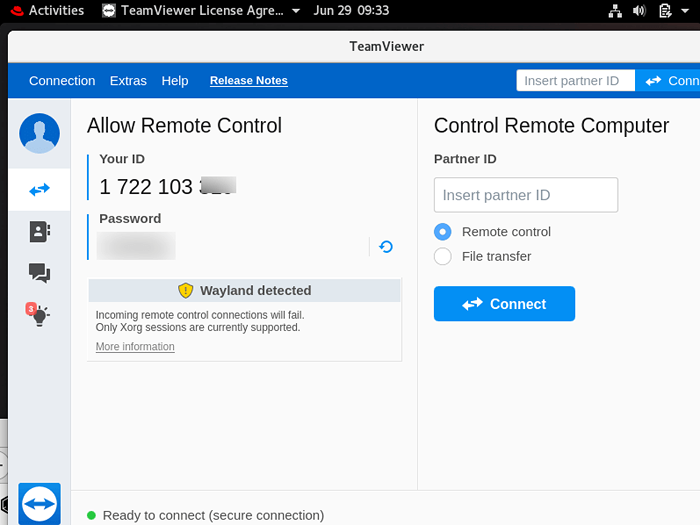 Teamviewer biegający w Rhel 8
Teamviewer biegający w Rhel 8 Możesz teraz nawiązywać zdalne połączenia ze znajomymi, a nawet udostępniać pliki. TeamViewer jest bezpłatny do użytku osobistego lub prywatnego, ale licencję można kupić w celach komercyjnych. I to chodzi z tym przewodnikiem. W tym samouczku nauczyłeś się instalować TeamViewer NA RHEL 8.
- « 10 mniej znanych skutecznych poleceń Linux - Część IV
- 21 najlepszych odtwarzaczy muzycznych, które warto wypróbować w Linux »

